扫码参与新品0元试用
晒单、顶楼豪礼等你拿
肿么用PS将图片上模糊的文字变清晰?
PS CS6(其他版本的PS也可以)
1.执行:文件——打开,打开需要处理的图片(熟练使用的朋友可以直接在PS界面快速双击打开需要处理的文件);
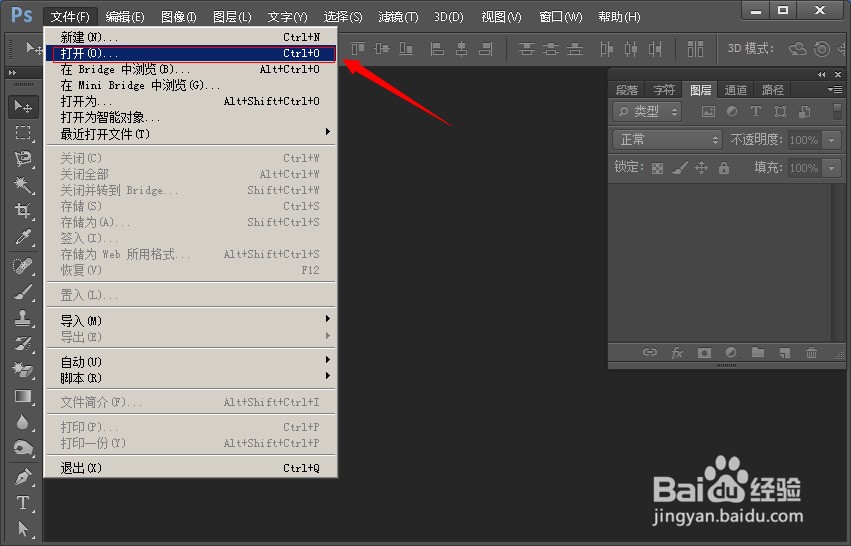
2.选中背景层,拖动至【新建图形按钮】上,复制出背景副本;
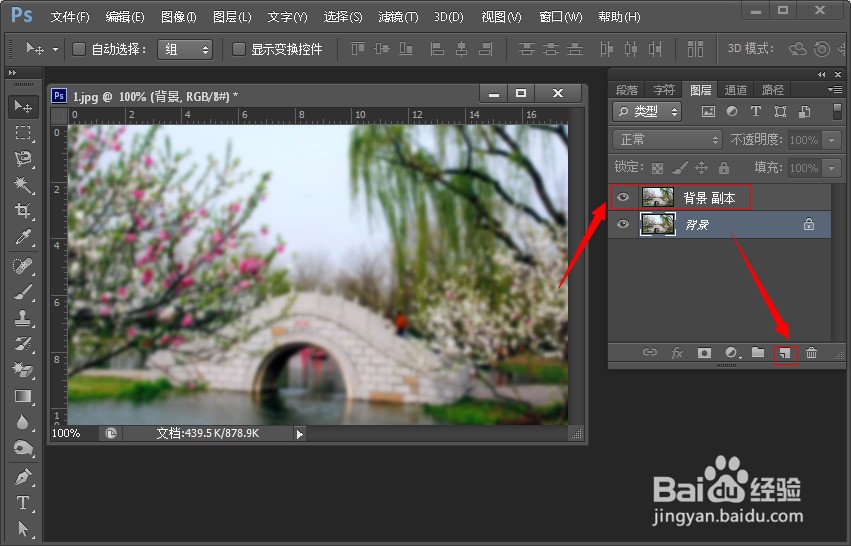
3.执行:滤镜——其他——高反差保留,半径值根据图片情况来定(一般2到5左右);
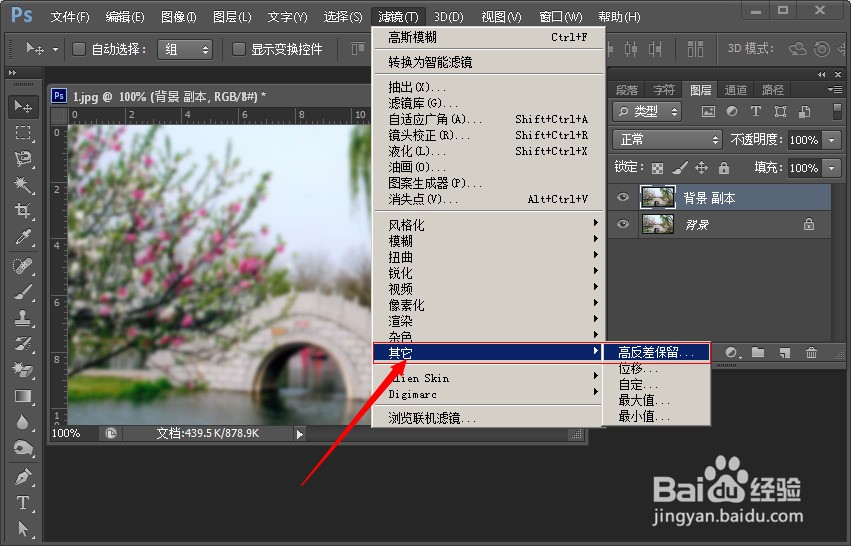
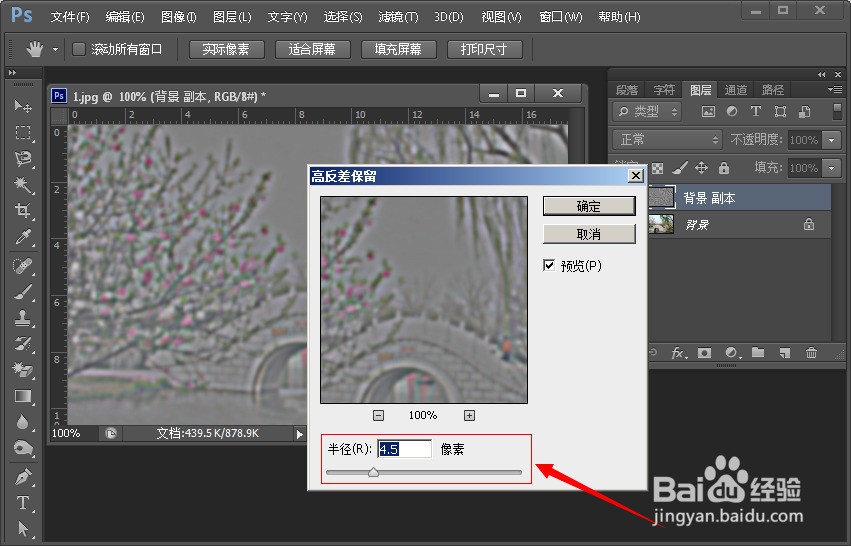
4.在图层面板中将图层混合属性更改为【叠加】;
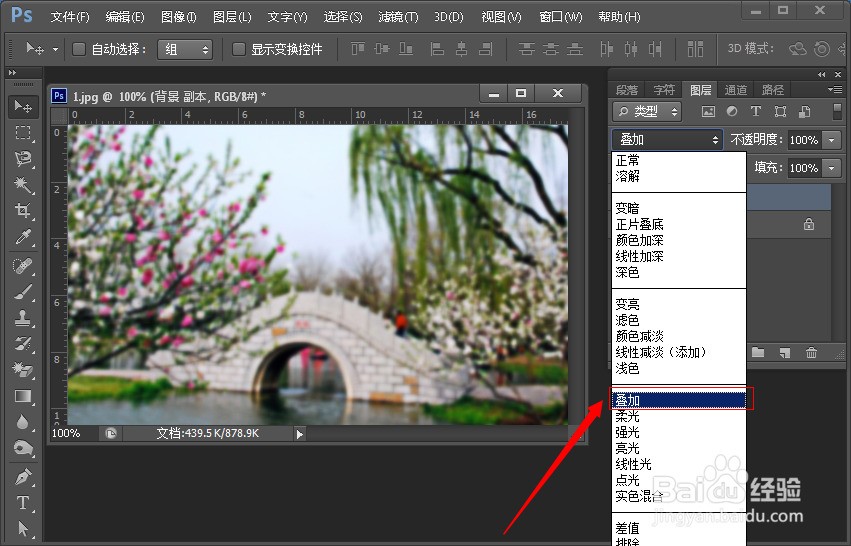
5.执行:滤镜——锐化——USM锐化(数值根据图片的情况自己来定);
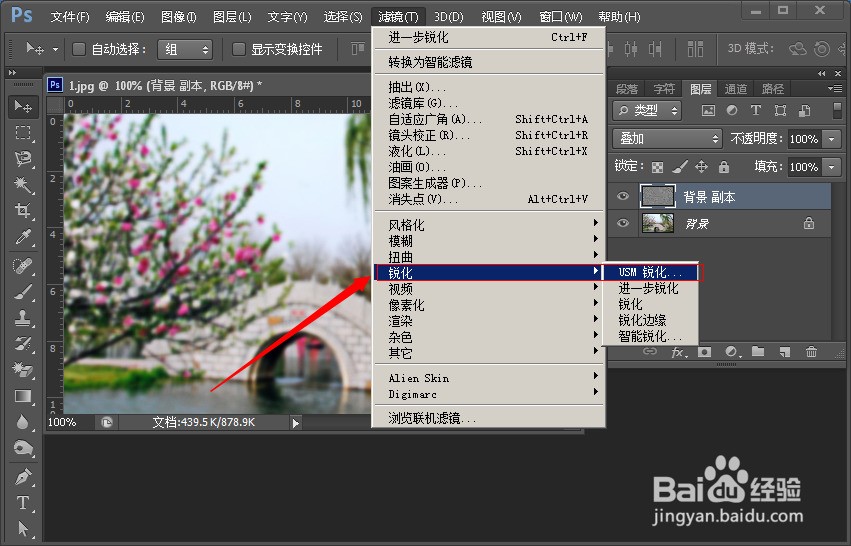
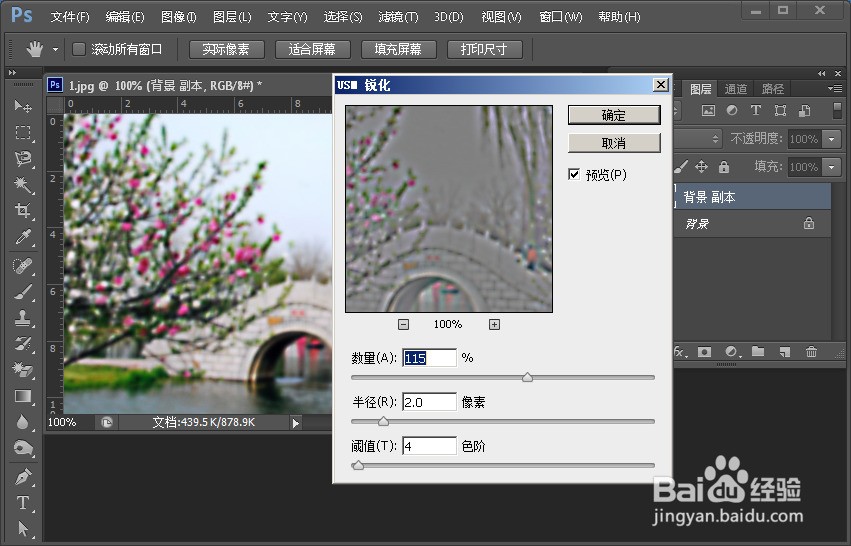
6.执行:图像——调整——亮度/对比度(亮度、对比度数值根据图片的情况自己来定),然后,保存文件就可以完成本例效果的制作了。
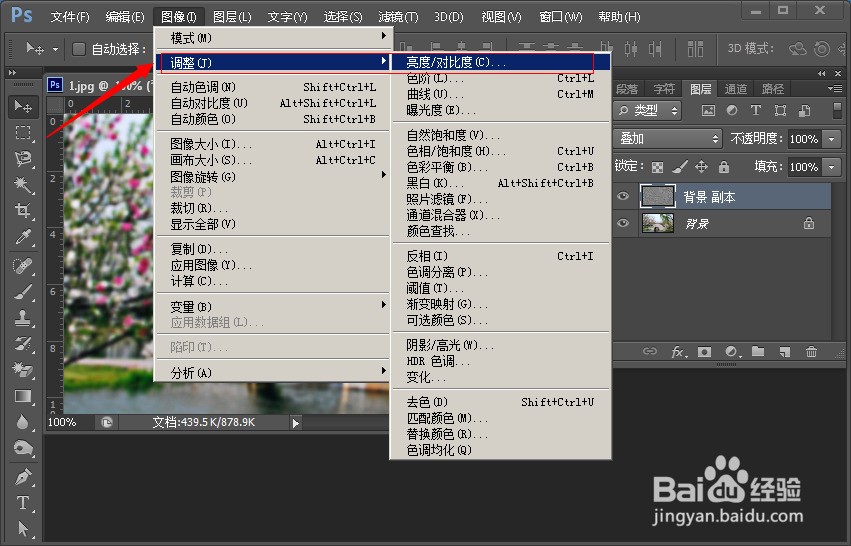

多练习就可以完成效果制作
|
|
扫码参与新品0元试用
晒单、顶楼豪礼等你拿